式ビルダーを使ってコードを作成
一部のジョブでは、コンポーネントのパラメーターを記述するため、コードを一部作成する必要があります。一部のコンポーネントの[Component] (コンポーネント)ビューでは、[Expression Builder] (式ビルダー)インターフェイスが、式として知られているこの種の(Java)コードの作成に役立ちます。
tMapの式ビルダーを使って、入力カラム、出力カラム、または変数の式を編集したり、複数の出力カラムの式を同時に変更したりできます。
個別の式を編集する
このタスクについて
以下の例では、[Expression Builder] (式ビルダー)を使って2つの個別の式を編集する方法を示します。
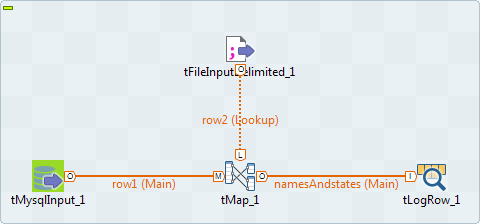
この例では、2つの入力フローがtMapコンポーネントに接続されています。
-
DB入力からは、名と姓を空白文字で区切った人名のリストが受信されます。
-
ファイル入力からは、小文字の米国の州のリストが受信されます。
tMapで式ビルダーを使用して、まず、名と姓を区切っている空白文字を下線文字に置き換えます。次に、州を小文字から大文字に変更します。
手順
タスクの結果
これらの変更はフロー処理で実行されます。この例の出力は次のように示されます。

複数の出力カラムに式を同時に設定
このタスクについて
tMapでは、複数の出力カラムの変換動作を同時に定義できます。
以下の例では、単純な変換ジョブを使用して、tMapで複数カラムの式をバッチ方式で定義する方法を示しています。

以下は、この例で使用している入力CSVファイルのコンテンツです。
id;firstname;lastname;city;state
1; Andrew;Adams;Madison; Rhode Island
2;Andrew; Garfield; Saint Paul;Colorado
3; Woodrow; Eisenhower ; Juneau; New Hampshire
4;Woodrow; Jackson;Denver;Maine
5; Lyndon;Buchanan; Pierre; Kentucky
6; Bill;Tyler; Helena; New York
7;George;Adams;Oklahoma City ;Alaska
8;Ulysses; Garfield;Santa Fe;Massachusetts
9; Thomas;Coolidge ;Charleston; Mississippi
10;John;Polk; Carson City; Louisianaこの例では、[String] (文字列)タイプの出力カラムはすべて切り詰めて整えられ、最初と最後のホワイトスペースが削除され、姓と州名が大文字に変換されます。
手順
タスクの結果
ここで、これらの出力カラムの式は次のようになります。
![マップエディターからの[Output] (出力)セクション。](/talend/ja-JP/studio-user-guide/8.0-R2024-11/Content/Resources/images/expr_builder_example2_7.png)
ファンクションはフロー処理で実行されます。この例の出力は次のように示されます。 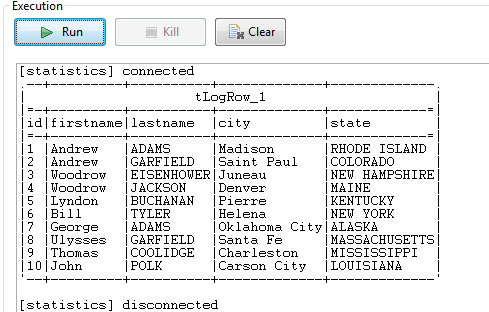
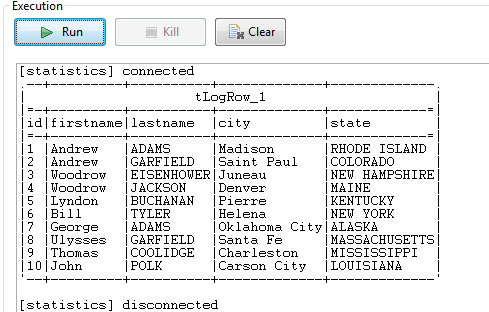

![[...]ボタンの場所。](/talend/ja-JP/studio-user-guide/8.0-R2024-11/Content/Resources/images/Expr_Builder5.png)
![[Expression Builder ] (式ビルダー)ダイアログボックスの概要。](/talend/ja-JP/studio-user-guide/8.0-R2024-11/Content/Resources/images/Expr_Builder3.png)
![[Expression Builder ] (式ビルダー)ダイアログボックスの概要。](/talend/ja-JP/studio-user-guide/8.0-R2024-11/Content/Resources/images/Expr_Builder2.png)
![[マップ]エディター。](/talend/ja-JP/studio-user-guide/8.0-R2024-11/Content/Resources/images/Expr_Builder4.png)
![[マップ]エディター。](/talend/ja-JP/studio-user-guide/8.0-R2024-11/Content/Resources/images/expr_builder_example2_2.png)
![マップエディターからの[Apply Routine] (ルーチンを適用)ボタン。](/talend/ja-JP/studio-user-guide/8.0-R2024-11/Content/Resources/images/expr_builder_example2_3.png)
![[Expression Builder ] (式ビルダー)ダイアログボックスの概要。](/talend/ja-JP/studio-user-guide/8.0-R2024-11/Content/Resources/images/expr_builder_example2_4.png)
![[Expression Builder] (式ビルダー)ダイアログボックスの[Expression] (式)フィールド。](/talend/ja-JP/studio-user-guide/8.0-R2024-11/Content/Resources/images/expr_builder_example2_5.png)
![[Expression Builder] (式ビルダー)ダイアログボックスの[Expression] (式)フィールド。](/talend/ja-JP/studio-user-guide/8.0-R2024-11/Content/Resources/images/expr_builder_example2_6.png)